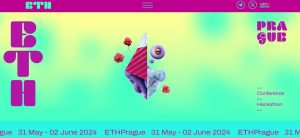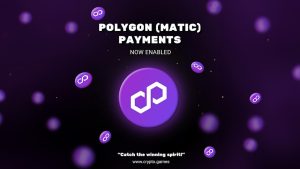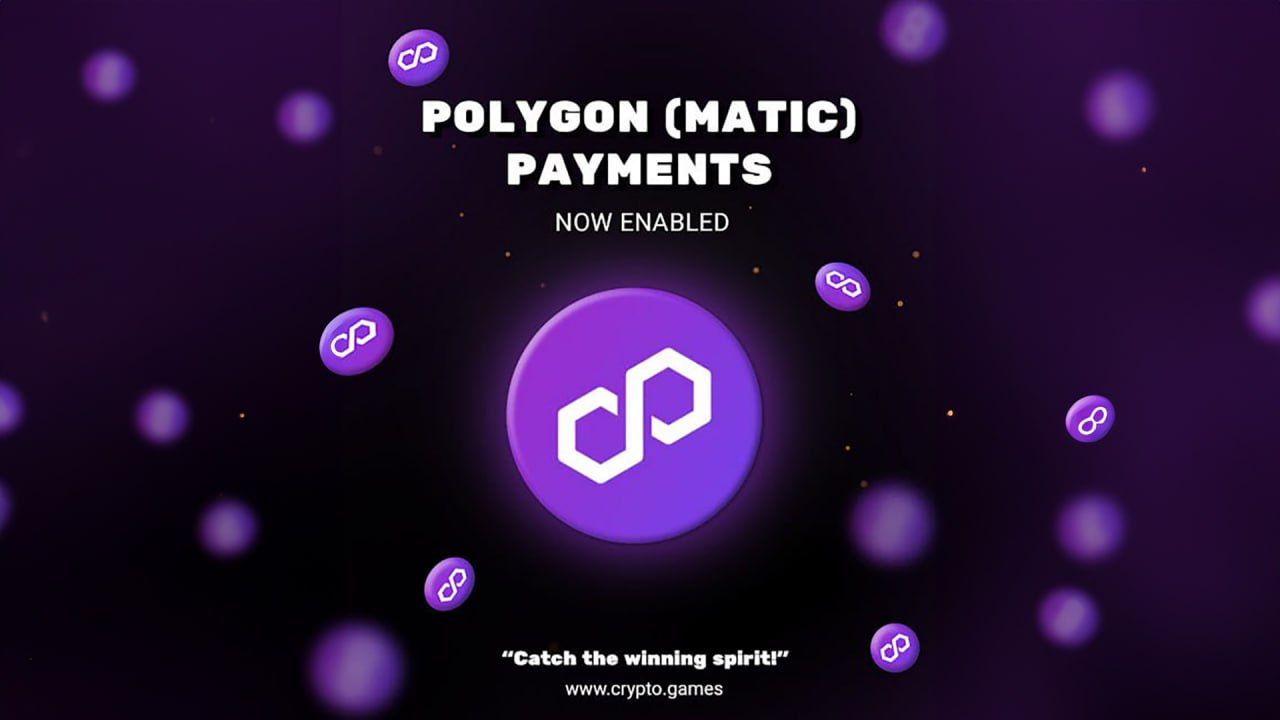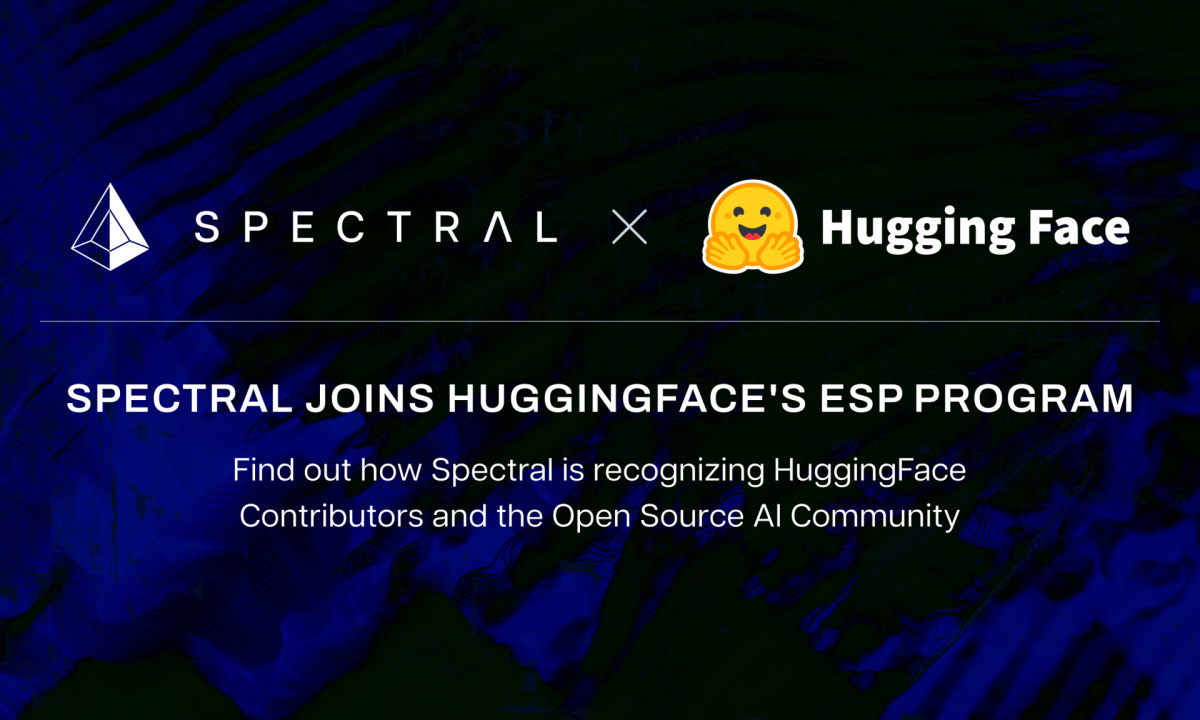Como conectar o Ledger ao MetaMask: orientação detalhada
No domínio da segurança das criptomoedas, as carteiras rígidas destacam-se como um dos métodos mais seguros para proteger os seus ativos digitais. Hoje, coincu exploraremos com você os esforços notáveis de como conectar o Ledger ao MetaMask, investigando as complexidades desse processo para aqueles ansiosos por aprimorar suas práticas de armazenamento criptográfico.
O que é o Ledger?
Fundada em 2014 por uma equipe de oito profissionais versados em segurança integrada, criptomoeda e empreendedorismo, Ledger desde então, tornou-se um pioneiro no campo da criptografia. A inovadora carteira de hardware criptográfico representa um marco significativo para a Ledger, demonstrando sua dedicação em fornecer soluções seguras no cenário em rápida evolução das moedas digitais.
A sede da Ledger está estrategicamente localizada na vibrante cidade de Paris, com escritórios adicionais no centro tecnológico de São Francisco. A carteira de hardware Ledger foi projetada para armazenar chaves privadas em dispositivos de armazenamento externos, incluindo unidades USB. Este movimento estratégico acrescenta um nível adicional de segurança, tornando praticamente impossível para os hackers obterem acesso remoto a chaves privadas através da Internet.
O que é MetaMask?
MetaMask é um participante proeminente no sistema de armazenamento de moeda virtual, oferecendo uma experiência amigável e conquistando confiança na comunidade criptográfica. Esta popular carteira de criptomoeda facilita a interação perfeita com o Ecossistema Ethereum, eliminando a necessidade de sincronizar todo o blockchain nos dispositivos ou computadores dos usuários.
A interface da carteira desempenha um papel fundamental na sua ampla adoção. MetaMask possui uma interface amigável e intuitiva, tornando mais fácil para iniciantes e entusiastas de criptografia experientes navegar na plataforma sem esforço. A ênfase na experiência do usuário contribuiu significativamente para a popularidade crescente do MetaMask, atraindo usuários que apreciam uma interface simples e descomplicada para gerenciar seus ativos digitais.
Prepare-se com antecedência para conectar o Ledger ao MetaMask
Equipamento e software necessários
Antes de embarcar na jornada para conectar o Ledger ao MetaMask, é essencial garantir que você tenha os seguintes pré-requisitos em vigor. Ao marcar essas caixas, você prepara o terreno para uma experiência tranquila e bem-sucedida:
- Navegador Compatível: certifique-se de ter um Chrome, Firefox, Edge ou Brave navegador instalado no seu dispositivo. Este tutorial é otimizado para esses navegadores, oferecendo uma gama versátil de opções para os usuários.
- Dispositivo contábil: Tenha seu dispositivo Ledger em mãos. Esta carteira de hardware serve como um repositório seguro para suas criptomoedas e será parte integrante do processo de conexão.
- Conta Carteira MetaMask: confirme se você possui uma conta de carteira MetaMask. Esta carteira digital, conhecida por sua interface amigável e recursos seguros, será a contrapartida do seu dispositivo Ledger nesta integração.
Atualizar razão ao vivo
Para agilizar esse processo, é fundamental se preparar com antecedência, seguindo uma série de etapas essenciais:
- Atualizar o Ledger Live: Comece garantindo que seu Ledger Live esteja operando na versão mais recente. Navegue até o link fornecido para acessar as atualizações mais recentes, aprimorando a compatibilidade geral e a funcionalidade do seu dispositivo Ledger.
- Verifique o firmware do dispositivo Ledger: Conecte seu dispositivo Ledger ao Ledger Live, reservando um momento para confirmar se ele funciona com a versão de firmware mais recente. Esta etapa crucial garante que seu dispositivo seja fortalecido com os recursos e otimizações de segurança mais recentes.
- Instale o aplicativo Ethereum (ETH): Garanta uma conexão tranquila confirmando se a versão mais recente do aplicativo Ethereum (ETH) está instalada em seu dispositivo Ledger. Este aplicativo serve como ponte entre sua Carteira Ledger e MetaMask, facilitando uma integração segura e eficiente.
- Fechar razão ao vivo: Para evitar possíveis conflitos durante o processo de conexão, é aconselhável fechar o Ledger Live após concluir as atualizações e verificações necessárias. Esta medida de precaução minimiza qualquer interferência e garante uma integração perfeita com MetaMask.
Ao realizar diligentemente essas medidas preparatórias, você prepara o terreno para uma conexão bem-sucedida e descomplicada entre seu dispositivo Ledger e MetaMask.
Etapa 1: Estabelecendo uma conta na carteira MetaMask
A MetaMask, conhecida por seus recursos de segurança robustos, torna-se ainda mais formidável quando combinada com uma carteira fria como a Ledger. Comece criando uma conta MetaMask, seguindo este guia passo a passo:
- Visite o site oficial do MetaMask e clique em “Instalar MetaMask para seu navegador”.
- Adicione a extensão MetaMask ao seu navegador.
- Fixe a extensão em seu navegador e escolha a opção “Criar uma nova carteira”.
- Concorde com os termos, defina uma senha e prossiga com a criação de sua nova carteira.
- Como estamos integrando com uma carteira Ledger, pule a opção de proteger sua carteira MetaMask selecionando “Lembrar-me mais tarde” e depois “Pular”.
- Confirme sua compreensão selecionando “Entendi!”
Lembrete Importante
Ao conectar seu Ledger ao MetaMask, tenha cuidado e siga as seguintes diretrizes:
- Não importe sua frase de recuperação de 24 palavras do Ledger para o MetaMask: Evite usar a opção “Importar uma carteira existente” no MetaMask com seu Ledger. Esta ação pode comprometer a segurança do seu dispositivo Ledger, transformando-o numa carteira quente.
- Evite importar frases de recuperação MetaMask para o seu dispositivo Ledger: As frases MetaMask, geradas on-line, não são adequadas para armazenamento refrigerado seguro. Resista à tentação de importar essas frases para o seu Ledger, mantendo a integridade das práticas de armazenamento refrigerado.
Seguindo conscientemente essas etapas e precauções, você pode estabelecer uma conexão robusta entre sua carteira de hardware Ledger e MetaMask, garantindo o mais alto nível de segurança para seus acervos de criptomoedas.
Etapa 2: configuração do razão
Instalação do Ledger Live
A etapa inicial envolve a instalação do Ledger Live, o aplicativo oficial para carteiras Ledger. Depois de instalado, siga estas etapas:
- Abra o Ledger Live e clique no botão “Começar”.
- Leia e aceite os termos e condições marcando a respectiva caixa de seleção.
- Clique no botão “Entrar no aplicativo Ledger”.
- Escolha o tipo de carteira Ledger que você está usando (por exemplo, Nano X).
Processo de configuração do Nano X
Para usuários do Nano X, as etapas a seguir descrevem o processo de configuração:
- No painel, selecione “Configurar um novo Nano X”.
- Leia os materiais fornecidos para se familiarizar com a carteira.
- Clique no botão “Vamos fazer isso” para iniciar o processo de configuração.
- Confirme a prontidão clicando em “OK, estou pronto!”
- Conecte sua carteira Ledger ao computador usando a conexão USB.
- Siga as instruções na tela, usando os botões preto e cinza do dispositivo para navegação.
Configuração de PIN e frase de recuperação
- Selecione “Configurar como um novo dispositivo” e escolha um PIN de 4 a 8 dígitos.
- Insira e confirme o pin escolhido.
- Siga as instruções na tela para criar uma frase de recuperação.
- Anote cada palavra no cartão de frase de recuperação, garantindo a precisão.
- Confirme sua frase de recuperação percorrendo e validando cada palavra.
Finalizando a configuração
- Assim que a frase de recuperação for definida, pressione ambos os botões para continuar.
- Percorra as instruções finais e pressione ambos os botões para concluir a configuração.
- Acesse o painel da carteira Ledger clicando em ambos os botões simultaneamente.
- Siga as instruções do aplicativo desde “Primeiros passos” até “Ocultar sua frase de recuperação”.
- Clique em “Ok, terminei” na página “Ocultar sua frase de recuperação”.
- Faça um teste de três perguntas clicando em “Vamos fazer este teste”.
- Após completar o questionário, verifique seu Nano no aplicativo e permita a fusão do Ledger.
- Clique em “Continuar” no aplicativo, confirmando a configuração bem-sucedida de sua carteira Ledger.
Etapa 3: conectando seu livro-razão
-
Conecte seu dispositivo Ledger ao computador e abra o aplicativo Ethereum (ETH) no Ledger navegando até o ícone Ethereum e pressionando simultaneamente os dois botões.
-
Certifique-se de que seu dispositivo Ledger exiba a mensagem: “O aplicativo está pronto”.
-
Abra o MetaMask e acesse as configurações da conta e selecione “Carteira de hardware”.
-
Escolha “Ledger” e clique em “Continuar”. Após um breve momento, uma lista de suas contas contábeis aparecerá.
-
Marque a caixa ao lado da conta desejada e clique em “Desbloquear”.
Nota: Escolhendo a conta certa
Se você não tiver certeza sobre qual conta desbloquear, a primeira conta Ethereum (ETH) que você criou no Ledger Live (Ethereum 1) estará no topo da lista (índice 1). Você pode criar várias contas Ethereum simultaneamente marcando várias caixas e selecionando “Desbloquear”, facilitando a segregação de seus ativos Ethereum.
Parabéns! Sua conta Ledger Ethereum e o saldo ETH correspondente agora estão perfeitamente integrados ao MetaMask. Todas as contas Ledger conectadas ao MetaMask serão visivelmente marcadas com uma tag “LEDGER”, fornecendo uma visão clara de seus ativos digitais protegidos. Esta integração não só aumenta a segurança da sua carteira MetaMask, mas também oferece uma abordagem simplificada para gerenciar seus acervos Ethereum.
Passo 4: Conecte MetaMask a outras redes
- Desbloqueie MetaMask e selecione sua conta contábil
Comece desbloqueando sua carteira MetaMask e selecionando sua conta Ledger. Isso garante uma conexão segura entre sua carteira de hardware e a extensão MetaMask. - Visite Chainlist.org
Navegar para https://chainlist.org/, uma plataforma abrangente que agiliza o processo de conexão de carteiras a diferentes redes. - Carteira de conexão
Em Chainlist.org, localize a opção “Conectar carteira”. Clique nele para iniciar o processo de conexão. - Selecione conta contábil e prossiga
Entre as opções disponíveis, escolha sua conta Ledger e clique em “Avançar” para continuar com a conexão. - Confirmar conexão
Após selecionar sua conta Ledger, clique em “Conectar” para confirmar a conexão entre MetaMask e sua carteira de hardware Ledger. - Escolha uma rede e adicione ao MetaMask
Agora, escolha a rede à qual deseja se conectar. Uma vez selecionado, clique em “Adicionar à MetaMask” e posteriormente clique em “Aprovar” para autorizar a adição da nova rede. - Switch de rede
Para finalizar o processo, selecione “Trocar de rede” para confirmar o sucesso da conexão. Esta ação integra perfeitamente sua carteira MetaMask com a rede escolhida.
Parabéns, você conectou com sucesso o MetaMask a outra rede usando sua conta Ledger. Retorne à interface do MetaMask, onde agora você pode visualizar as informações atualizadas da rede e o saldo.
Perguntas Frequentes:
Por que não consigo conectar o Ledger ao MetaMask?
Existem vários motivos pelos quais seu Ledger pode não se conectar ao MetaMask, mas a maioria dos problemas pode ser facilmente resolvida.
- Firmware Moda Falsas
- Enigma do cabo
- Reconectar e revitalizar
- Conjunto de navegador e aplicativo
- Protocolo de permissão
O seu dispositivo Ledger está com firmware desatualizado? Assim como um novo corte de cabelo pode rejuvenescer sua aparência, atualizar o firmware do seu dispositivo garante um desempenho ideal e sem erros. Acesse o aplicativo Ledger Live para dar ao seu Ledger o equivalente a uma reforma de estilo e melhorar sua compatibilidade com MetaMask.
Tentar conectar com o cabo errado é como tentar encaixar um pino quadrado em um orifício redondo – simplesmente não funciona. Verifique se você está usando o cabo correto para conectar seu dispositivo Ledger ao seu desktop ou dispositivo móvel. Uma conexão tranquila garante que os dados fluam livremente, promovendo um relacionamento harmonioso entre seu Ledger e MetaMask.
No mundo digital, até mesmo os dispositivos precisam de um pouco de “tempo livre” para rejuvenescer as conexões. Se você estiver enfrentando problemas, tente a antiga solução de desconectar e reconectar seu dispositivo Ledger. Este simples ato pode fornecer o espaço necessário para que seus dispositivos se reúnam mais fortes do que nunca, prontos para uma interação perfeita.
Assim como uma atualização de guarda-roupa, seus aplicativos e navegadores precisam de atualizações ocasionais para permanecerem elegantes e relevantes. Certifique-se de exibir as versões mais recentes do MetaMask e um navegador compatível. Isso não apenas mantém seu estilo digital atualizado, mas também aumenta a compatibilidade, permitindo que seu Ledger e MetaMask desfilam com confiança na pista de dança Ethereum.
Respeitar o espaço pessoal é fundamental, mesmo no mundo digital. Conceda ao MetaMask as permissões necessárias para acessar seu dispositivo Ledger sem problemas. Ao garantir as permissões adequadas, você abre caminho para uma dança harmoniosa entre MetaMask e Ledger no palco Ethereum.
Onde estão meus tokens?
MetaMask pode não detectar automaticamente todos os tokens da sua conta. Para adicionar um novo token, confirme se o MetaMask está conectado ao correto rede.
Como conecto meu Ledger ao MetaMask via Bluetooth?
Conectar seu Ledger Nano X ao smartphone via Bluetooth é um processo simples. Baixe o aplicativo Ledger Live em seu smartphone, ative o Bluetooth no telefone e no dispositivo Ledger e siga as instruções na tela. Isso permite que você acesse com segurança seus ativos criptográficos a partir do seu smartphone.
Minha conta Ledger agora está “no MetaMask”?
Não, embora sua conta Ledger Ethereum é visível no MetaMask, as chaves privadas (frase de recuperação) que gerenciam essa conta permanecem seguras em seu dispositivo Ledger. MetaMask serve como uma interface visual, semelhante ao Ledger Live, sem acessar suas chaves privadas.
Posso conectar o Ledger a uma carteira MetaMask existente?
Sim, você pode conectar seu dispositivo Ledger a uma carteira MetaMask já existente. Instale a extensão MetaMask no navegador do seu desktop, conecte seu Ledger ao computador e siga as instruções fornecidas para estabelecer a conexão.
Onde meu endereço contábil é encontrado?
Comece conectando seu dispositivo Ledger ao computador e fazendo login no aplicativo Ledger Live. Esta interface amigável é a sua porta de entrada para gerenciar suas moedas digitais com segurança. No aplicativo Ledger Live, localize a seção do menu e clique na opção ‘Receber’. Esta ação iniciará o processo de geração do endereço do seu Ledger.
Selecione a conta específica para a qual deseja encontrar o endereço. Depois de selecionar a conta, confirme cuidadosamente todos os passos apresentados na página seguinte.
Conclusão
Chegamos ao fim de nossa jornada de conexão do Ledger ao MetaMask. Esperamos que este artigo tenha ajudado você a obter mais conhecimento para participar de transações de criptomoedas com mais segurança.
AVISO LEGAL: As informações neste site são fornecidas como comentários gerais do mercado e não constituem aconselhamento de investimento. Nós encorajamos você a fazer sua própria pesquisa antes de investir.